Daftar 6 Fitur Penting di Aplikasi Chrome Pada HP Android atau Smartphone Yang Banyak Orang Belum Tahu.
Nissamaheswary.com - Aplikasi Chrome merupakan aplikasi browser dari Google yang merupakan aplikasi terlaris atau paling banyak digunakan oleh penggunanya baik di HP Android atau Smartphone selain juga di Laptop atau PC Komputer.
 |
| berikut fitur rahasia aplikasi chrome yang jarang orang tahu |
Dan pada pembahasan di artikel kali ini, berikut 6 trik fitur penting di aplikasi Chrome yang banyak orang atau pengguna belum tahu.
Karena sudah dari pengaturan system default HP ataupun Smartphone begitu juga di pengaturan Chrome, ketika setiap Ada mendownload file apapun baik foto, gambar, video, audio dan jenis file lainnya maka hasil file Download otomatis akan tersimpan di memori internal.
Dengan setiap kita mendownload filenya selalu masuk di memori internal ataupun di memori HP, ini akan mempercepat memenuhi ruang memori HP Anda sendiri tentunya akan mempengaruhi kinerja Smartphone ataupun Ponsel Anda.
Namun jika ruang memori HP Anda besar tidak akan menjadi masalah dan jika pada suatu saat jika memori ruang HP penuh, Anda bisa secara berkala untuk memindahkan file-file yang menurut Anda penting ke penyimpanan perangkat lainnya.
Ok langsung saja berikut trik cara merubah untuk hasil penyimpanan file Download dari aplikasi Chrome ke SD card atau kartu memori caranya seperti langkah berikut:
1. Yang pertama silahkan buka aplikasi Chrome Anda → Lanjut pilih atau buka pada bagian ikon tiga titik kanan atas → Lanjut scroll kebawah dan pilih Setelan.
2. Setelah Setelan → Lanjut silahkan Scroll kebawah → Lanjut pilih Download.
3. Lanjut pada lokasi Download → Pilih untuk merubah ke penyimpanan SD card atau Penyimpanan Eksternal → Lanjut tekan Selesai.
Setelah Anda menyeting untuk merubah penyimpanan untuk hasil download dari aplikasi Chrome ke penyimpanan eksternal, maka untuk selanjutnya setiap kali Anda mendownload maka secara langsung akan otomatis tersimpan file Downloadnya di kartu memori eksternal atau SD card Anda.
Bagi Anda mahasiswa ataupun seorang siswa tentunya hal ini sangat membingungkan ataupun memusingkan, pasalnya Anda tidak bisa mengambil artikel dengan mengkopi paste untuk tujuan seperti tugas kuliah atau sekolah.
Cara mengkopi yang biasa dilakukan adalah ditekan pada artikel yang ditahan maka akan ada tulisan Salin, Potong dan lainnya, akan tetapi pada halaman situs tertentu di mana artikel yang sudah kita blok kemudian tekan dan tahan namun tidak ada tulisan salin, kopi dan sejenisnya, berarti artikel tersebut sudah dipastikan tidak bisa di kopi atau disalin.
Oke berikut cara mengatasi untuk menyalin atau mengkopi sebuah artikel yang tidak bisa dicopy di halaman situs web hanya menggunakan HP Android ataupun Smartphone:
Untuk langkah pertama ini, sebelum Anda meng-kopi paste artikel yang tidak bisa disalin sebelumnya Anda harus mendownload dan menginstal aplikasi Terjemahan yang sudah disediakan di Play Store.
1. Silahkan seperti dahulu Screenshot artikel yang tidak bisa di kopi atau disalin di halaman sebuah situs atau web.
2. Selanjutnya buka aplikasi Terjemahan → Lanjut memasukkan pilih ikon Kamera → Lanjut pilih Import → Selanjutnya silahkan masukkan gambar Screenshot yang sudah Anda siapkan tadi.
3. Selanjutnya silahkan tunggu proses scanning screenshot sedang berlangsung ini hanya membutuhkan waktu beberapa detik saja.
4. Kemudian selanjutnya tekan dan blok semua bagian artikel yang yang ingin Anda salin.
5. Setelah Anda selesai menyeleksi dengan mengeblok semua artikelnya → Selanjutnya pilih dan tekan ikon Panah pada bagian kanan atas → Lanjut pilih ikon menu Kopi atau Salin.
6. Sekarang ada Pastekan atau Tempelkan di lembar catatan ataupun tempat lainnya untuk meletakkan artikelnya.
Jika artikel yang Anda kopi kurang banyak atau lengkap, silahkan lakukan Screenshot lagi pada bagian artikelnya lainnya yang belum terkopi begitu juga seterusnya dan lakukan langkah-langkah seperti pada uraian penjelasan diatas.
Baca Juga: Berikut Daftar 6 Fitur WhatsApp Terbaru Bulan Juli 2022 Yang Harus Anda Tahu dan Anda Gunakan.
Sebenarnya sudah banyak para pengguna HP Android atau Smartphone yang sering browsing, sudah setting pada settingan chrome menjadi mode gelap, namun terkadang walaupun kita sudah melakukan setting di aplikasi Chrome supaya untuk tampilannya menjadi hitam tetapi ada sebagian situs tetap saja warnanya terang atau masih bawaan default.
Jika dirasa masih tetap saja dengan tampilan halaman situs website masih terang, dengan trik fitur baru di Chrome Anda dapat menyetingnya supaya menjadi tema gelap, caranya sangat mudah sekali seperti berikut ini:
Pada bagian kolom alamat di bagian atas Anda masukan tulisan atau ketikan perintah seperti ini:
1. Chrome://flags → Lanjut Buka atau tekan Ok.
2. Lanjut pada kolom pencarian atas bagian kedua ketikan: dark mode
3. Selanjut silahkan pilih bagian paling atas: Auto dark mode for Web contents.
4. Selanjutnya pada bagian Default nya diubah menjadi Enabled → Selanjutnya silahkan tekan Relaunch untuk reload ulang Chromenya.
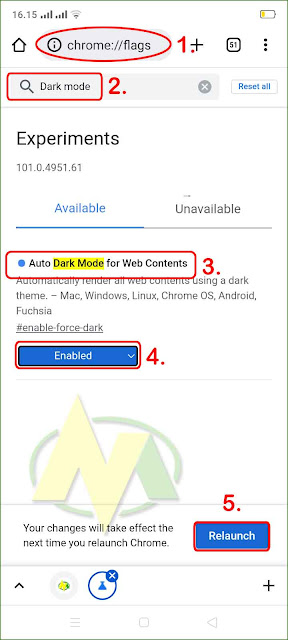 |
| daftar fitur rahasia aplikasi chrome yang banyak orang tidak tahu |
Ada kalanya jika kita ingin mengambil link Download sebuah aplikasi biasanya akan kebingungan karena terlalu banykanya dan panjangnya artikel yang tertulis tetang aplikasi yang ingin kita Download.
Dengan cara ini maka sangat berguna ketika Anda kebingungan atau kesulitan dalam mengambil sebuah url link atau tombol ikon Download untuk mendapatkan aplikasinya.
Dengan fitur terbaru pada Chrome ini sangat memudahkan sekali untuk mengambil link Downloadnya berikut cara cepat mencari link tombol Download sebuah aplikasi:
1. Silahkan lihat bagian icon titik tiga yang ada di atas kanan → Lanjut pilih menu Cari di halaman atau Find this page.
2. Lanjut pada kolom pencarian di atas ketikan kata: Link → Lanjut pada tampilan bawahnya silahkan pilih atau tap ikon Download.
3. Setelah menekan ikon menu atau tombol Download, maka secara otomatis file aplikasi yang Anda download sedang berlangsung dan silahkan tunggu hingga selesai proses Downloading berlangsung. Bagaimana sekarang tidak pusing lagi kan?.
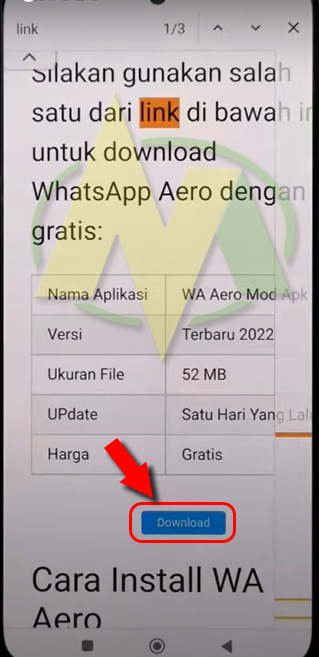 |
| beberapa fitur rahasia aplikasi chrome penting yang wajib anda tahu |
Baca Juga: Ini Ternyata 5 Penyebab Ruang Memori Pada HP Samsung Cepat Penuh Dan Berikut Cara Mengatasinya.
Pada saat kita browsing atau online dalam sebuah situs yang menggunakan bahasa asing atau situs luar negeri, biasa kita akan kesulitan atau belum tahu bagaimana cara menerjemahkan artikel di situs tersebut.
Cara menerjemahkan artikel bahasa asing ke bahasa Indonesia ketika kita online menggunakan Chrome di HP atau, tentu ini sangat mudah bagi Anda yang sudah tahu.
Akan tetapi bagi yang belum tahu pasti kebingungan dan pastinya akan menggunakan software online yaitu biasa Google Translate.
Kurang pengetahuan atau pemahaman tentang fitur yang sudah disediakan di Chrome yang mana salah satunya bisa mentranslate bahasa asing ke Indonesia, dengan ketidaktahuan tersebut maka Anda akan menggunakan Google Translate dimana setiap mau menerjemahkan, al hasil ini sangat merepotkan karena Anda akan selalu membuka di Tab baru dan membuka software Google Translate.
Dengan adanya fitur di Chrome pada HP yang kita belum tahu bagaimana cara menterjemahkan atau mentranslate bahasa asing ke bahasa Indonesia.
Cara mentranslate bahasa asing ke bahasa Indonesia pada Chrome di HP android atau Smartphone, cara mudah sekali kita dapat mengatur dengan langkah seperti ini:
- Silakan pilih ikon tiga titik di kanan atas → Lanjut pilih Terjemahkan.
Setelah pilih atau melakukan Terjemahkan maka secara otomatis keseluruhan artikel yang berbahasa asing di pasar luar negeri tidak secara otomatis berubah menjadi bahasa Indonesia, bagaimana sangat mudah bukan?.
Seperti biasa ketika kita kehabisan kuota data ataupun jaringan internet kita, maka akan muncul gambar animasi berbentuk dinosaurus nah ini ternyata dapat kita mainkan juga ketika kita sedang online tanpa harus kehabisan kuota data kita.
Dengan demikian kita dapat membuka tab baru untuk memainkan game animasi dinosaurus secara online sambil menunggu hasil download ketika sedang berlangsung.
Dan jika kita ingin melihat hasilnya download sudah selesai atau belum maka kita tinggal kembali lagi ke halaman tab utama atau keriwayat setelan Chrome, yang intinya tanpa keluar dari Chrome di HP atau Smartphone kita.
Untuk memainkan animasi Dinosaurus secara online caranya sangat mudah sekali Anda hanya melakukan dengan cara: Silahkan klik tab ataupun halaman baru halaman sebelahnya selanjutnya pada pola pencarian ketikan kata kunci atau alamat seperti ini: Chrome://dino → Lanjut tekan Enter atau Buka.
Setelah muncul animasi dinosaurus dengan tampilan notifikasi bertuliskan “Tap the dino to play” maka sekarang Anda tinggal menikmati memainkan animasi Dinosaurus sambil menunggu hasil browsing yang Anda lakukan tanpa keluar dari aplikasi Chrome di Smartphone atau HP Android Anda.
Itulah trik yang jarang diketahui banyak orang mengenai fitur rahasia aplikasi Chrome di HP atau Smartphone. Dan dari sekarang Anda harus wajib mencoba dan menggunakannya untuk keperluan aktivitas sesuai dengan status bidang pekerjaan Anda. Semoga dapat membantu dan bermanfaat.
